2 начина да креирате налог за госте у оперативном систему Виндовс 10
2 начина да направите налог за госте у оперативном систему Виндовс 10: (2 Ways to Create a Guest Account in Windows 10: ) Да ли ваши пријатељи и гости често траже од вас да користите свој уређај за проверу њихове е-поште или прегледање неких веб локација? У тој ситуацији, не бисте им дозволили да завире у ваше личне датотеке ускладиштене на вашем уређају. Стога је Виндовс(Windows) раније имао функцију налога за госте(Guest) која је гостима омогућавала приступ уређају са неким ограниченим функцијама. Гости(Guest) са гостујућим налогом могу привремено да користе ваш уређај са неким ограниченим приступом, као што је немогу да инсталирају софтвер или да изврше промене на вашем систему. Штавише, не би могли да приступе вашим важним датотекама. Нажалост, Виндовс 10(Windows 10) је онемогућио ову могућност. Шта сад? Још увек можемо да додамо налог за гостеВиндовс 10(Windows 10) . У овом водичу ћемо објаснити 2 методе помоћу којих можете да креирате налог за госте у оперативном систему Виндовс 10(Windows 10) .

2 начина да креирате налог за госте(Guest Account) у оперативном систему Виндовс 10(Windows 10)
Обавезно креирајте тачку враћања(create a restore point) у случају да нешто крене наопако.
Метод 1 – Креирајте налог госта у оперативном систему Виндовс 10 помоћу командне линије(Method 1 – Create Guest Account in Windows 10 using the command prompt)
1.Отворите командну линију са администраторским приступом на свом рачунару. Унесите ЦМД(CMD) у Виндовс претрагу, а затим кликните десним тастером миша на командну линију(Command Prompt) из резултата претраге и изаберите Покрени као администратор.(Run as Administrator.)

Напомена:(Note:) Уместо командне линије ако видите Виндовс ПоверСхелл(Windows PowerShell) , можете отворити и ПоверСхелл(PowerShell) . У Виндовс ПоверСхелл(Windows PowerShell) - у можете да радите све ствари које можете да урадите у Виндовс командној линији(Windows Command Prompt) . Штавише, можете да прелазите са Виндовс ПоверСхелл(Windows PowerShell) -а на командну линију(Command Prompt) са администраторским приступом.
2. У повишеној командној линији морате да откуцате доле дату команду и притиснете ентер:
net user Name /add
Напомена:(Note:) Овде уместо да користите Име(Name) , можете да унесете име особе за коју желите да отворите налог.

3. Када је налог креиран, можете поставити лозинку за ово(you can set a password for this) . Да бисте креирали лозинку за овај налог, једноставно морате да унесете команду: net user Name *
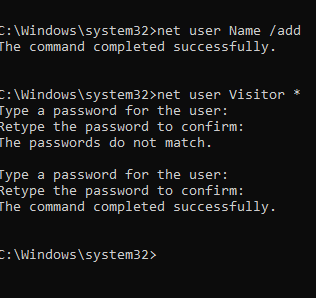
4. Када затражи лозинку, унесите лозинку коју желите да поставите за тај налог.(type your password that you want to set for that account. )
5.Коначно, корисници су креирани у корисничкој групи и имају стандардне дозволе у вези са коришћењем вашег уређаја. Међутим, желимо да им дамо ограничен приступ нашем уређају. Стога, треба да ставимо налог у групу гостију. Да бисте започели са овим, прво морате да избришете посетиоца(Visitor) из групе корисника.
6. Избришите (Delete)креирани налог посетилаца(created Visitors account) од корисника. Да бисте то урадили, потребно је да откуцате команду:
net localgroup users Name /delete

7. Сада морате да додате посетиоца(add the Visitor) у групу гостију. Да бисте то урадили, једноставно морате да откуцате доле дату команду:
net localgroup guests Visitor /add

Коначно, завршили сте са креирањем налога гостију на свом уређају. (Guests)Можете затворити командну линију једноставним куцањем Екит или кликом на Кс на картици. Сада ћете приметити листу корисника у доњем левом окну на екрану за пријаву. Гости који желе да привремено користе ваш уређај могу једноставно да изаберу налог посетиоца са екрана за пријаву(Guests who want to use your device temporarily can simply choose the Visitor account from the login screen) и почну да користе ваш уређај са неким ограниченим функцијама.
Као што знате да се више корисника може истовремено пријавити у Виндовс(Windows) , то значи да не морате да се одјављујете, изнова и изнова, да бисте дозволили посетиоцу да користи ваш систем.

Метод 2 – Креирајте налог за госте у оперативном систему Виндовс 10 користећи (Method 2 – Create a Guest Account in Windows 10 using )локалне кориснике и групе(Local Users and Groups)
Ово је још један начин да додате налог госта на свој уређај и да им дате приступ вашем уређају са неким ограниченим функцијама.
1. Притисните Виндовс + Р и откуцајте лусрмгр.мсц( lusrmgr.msc) и притисните Ентер.

2. У левом окну кликните на фасциклу (folder)Корисници(Users) и отворите је. Сада ћете видети опцију Још радњи( More Actions) , кликните на њу и идите да додате(add New User) опцију Нови корисник.

3. Унесите име корисничког налога(Type the user account name) као што је Посетилац/Пријатељи и друге потребне детаље. Сада кликните на дугме Креирај(Create) и затворите ту картицу.

4. Двапут кликните(Double-click) на новододати кориснички налог(user account) у Локални корисници и групе.

5. Сада пређите на картицу Мембер Оф(Member Of) , овде можете изабрати Корисници( select Users) и додирнути опцију Уклони да бисте (Remove)уклонили овај налог из групе корисника.(remove this account from the users’ group.)

6. Додирните опцију Додај(Add option) у доњем окну Виндовс оквира.
7.Укуцајте Гости(Guests) у поље „ Унесите називе објеката за одабир(Enter the object names to select) ” и кликните на ОК.

8. На крају кликните на ОК(OK) да додате овај налог као члана групе Гости.(add this account as the member of Guests group.)
9.Коначно, када завршите са креирањем корисника и група.
Препоручено:(Recommended:)
- Како проверити спецификације вашег рачунара у оперативном систему Виндовс 10(How to Check Your PC’s Specification on Windows 10)
- Fix Startup Repair Infinite Loop on Windows 10/8/7
- Шта је ЦСВ датотека и како отворити .цсв датотеку?(What is a CSV file & How to open a .csv file?)
- Како се одјавити или одјавити са Гмаил-а?(How to Sign Out or Log Out Of Gmail?)
Надам се да вам је овај чланак био од помоћи и да сада можете лако да креирате налог за госте у оперативном систему Виндовс 10 ( Create a Guest Account in Windows 10), али ако још увек имате питања у вези са овим водичем, слободно их поставите у одељку за коментаре.
Related posts
Онемогућите контролу корисничког налога (УАЦ) у оперативном систему Виндовс 10
Омогућите или онемогућите уграђени налог администратора у оперативном систему Виндовс 10
Како повезати Цортану са Гмаил налогом у оперативном систему Виндовс 10
6 начина да промените име корисничког налога у оперативном систему Виндовс 10
Повежите Мицрософт налог са Виндовс 10 дигиталном лиценцом
Како потпуно деинсталирати МцАфее из Виндовс 10
Како омогућити Ацтиве Дирецтори у оперативном систему Виндовс 10
Показивач миша заостаје у оперативном систему Виндовс 10 [РЕШЕНО]
Како омогућити или онемогућити налог администратора у оперативном систему Виндовс 10
Како користити закључавање тастера Фн у оперативном систему Виндовс 10
Како онемогућити лепљиве углове у оперативном систему Виндовс 10
Креирање резервне копије комплетне слике система у оперативном систему Виндовс 10 [Ултимативни водич]
Лако прегледајте Цхроме активности на временској линији Виндовс 10
Сакриј ставке са контролне табле у оперативном систему Виндовс 10
Како подесити дељење мрежних датотека у оперативном систему Виндовс 10
Поправи прозор домаћина задатака који спречава искључивање у оперативном систему Виндовс 10
Како додати ПИН на свој налог у оперативном систему Виндовс 10
Како променити тип корисничког налога у оперативном систему Виндовс 10
Додајте штампач у Виндовс 10 [ВОДИЧ]
3 начина да убијете процес у оперативном систему Виндовс 10
